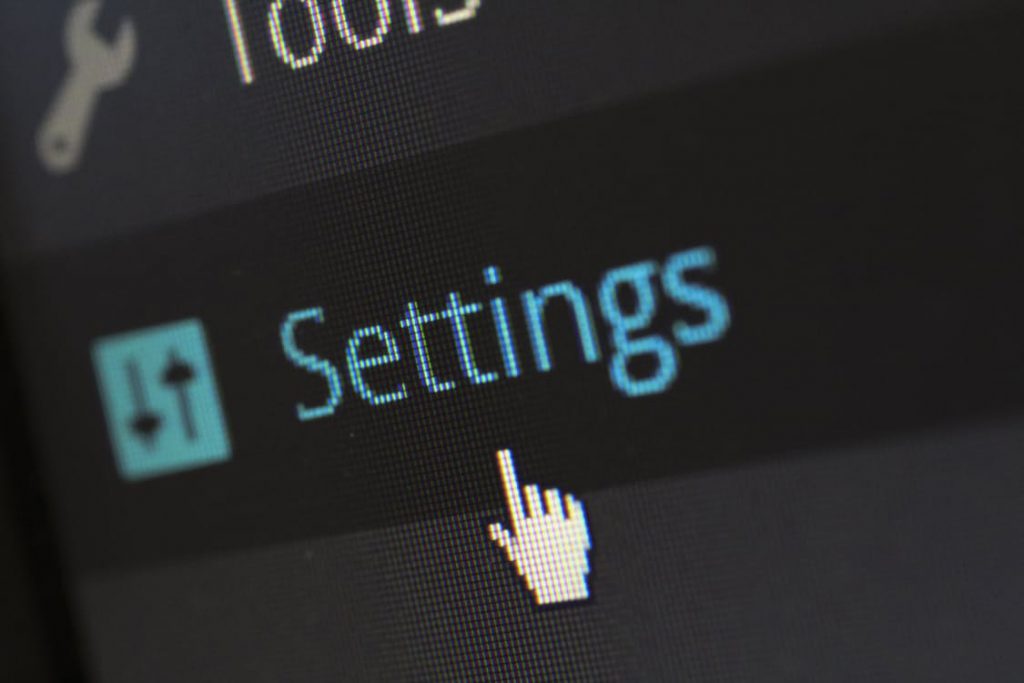 Denne artikel har til formål at vise dig, hvordan du optimerer Windows og gøre det lettere på din computer for at forbedre ydeevnen og starte op gange.
Denne artikel har til formål at vise dig, hvordan du optimerer Windows og gøre det lettere på din computer for at forbedre ydeevnen og starte op gange.
Der er mange tutorials derude, der tilbyder forskellige værktøjer og forskellige instruktioner derude for optimering af verdens mest berygtede operativsystem – Vinduer. Mange brugere er på udkig efter dem,, da nogle gange, nogle maskiner føler under-drevne eller trængsel op med software, der gør multitasking vanskelig, på grund af opbremsning af systemet. Dette er, hvad skubbet os ind forske den fulde kapacitet af, hvad der kan universelt gøres for at alle Windows-versioner siden Windows 7 at forbedre arbejdsprocessen og gøre dit liv lettere. Selvfølgelig, der er nogle ofre, der skal foretages, men for en god grund - hastighed. Lad os begynde!

Optimering En pc fra Windows-indstillinger
Der er mange generelle Windows-indstillinger, der kan bruges til at optimere din computer, og gøre det tage op mindre hukommelse fra dit system. Men for at dette kan ske, du behøver at vide flere ting om din computer:
- Hvilke programmer er vigtige for dig og bør have lov til at køre i baggrunden.
- Hvilke grafiske Windows-funktioner bruger du og lignende (skrifttyper, aero peek, etc.).
- Hvilken type af filer kan du fjerne fra System Drive (normalt C: )
- Bruger du automatiserede tjenester, såsom automatisk opdatering, for eksempel.
Den første ting, der kan gøres for at forbedre Windows OS ydeevne er at optimere det grafisk. Denne handling vil reducere brugen af både CPU og grafikprocessoren i din computer. Her er hvordan du gør det:
1) Gå til Denne computer (For nyere Windows-versioner det kaldes "Denne PC"), højreklik den og derefter klikke på Egenskaber:
2) Derfra, du vil finde en markeret tekst med et skjold ikon ved siden af det, navngivet Skift indstillinger. Brug billedet nedenfor for og tryk på teksten for at åbne Egenskaber Systems menu:
3) Fra menuen System Properties, gå over på fanen Avanceret og find "Indstillinger" knappen under Ydeevne boksen, hvorefter du klikke på det:
4) Hvis du har gjort alt dette korrekt, skal du kunne se skærmen nedenfor. Fra det kan du vælge og fravælge visse Windows features. Der er også mulighed for at justere dem til den bedste ydelse eller bedste kvalitet. Hvis du ikke har noget imod, hvordan teksten vil blive vist, eller at de billeder af din pc vil blive skjult i en mappe, og du vil ikke være i stand til at kigge dem, før du åbner dem, blot vælge "Juster til den bedste ydelse" der fravælger alle. Hvis du kan lide visse Windows-funktioner, du kan gå videre og gøre det muligt for dem én efter én ved at markere dem fra menuen. Når du har foretaget dit valg, Anvend og Ok alt, og du er alle indstillet.

Hurtigere Up loading tider ved at slukke Baggrund Services og Apps
Nu ved du, hvordan du optimerer Windows grafiske funktioner. Men, det er også tid til at tænke baggrunden applikationer, der tager op fra computerens CPU, RAM og GPU. Første, Vi vil fokusere på de boot applikationer, der kører, når du tænder din computer. Lad os begynde!
1) Tryk Windows-knap + R tasten på tastaturet. Dette vil åbne boksen Kør. I det skriver - MSCONFIG og klik på OK. Brug under billedet for reference.
2) Efter at have åbnet menuen System Configuration, du skal klikke på Start op Tab. For ældre Windows-versioner, du vil se de afkrydsningsbokse direkte. For nyere Windows-versioner, lignende 10, vil du blive bedt om at åbne den nye version af Jobliste. Hvilket også har en fane opstart.
3) Derfra vil du være i stand til at deaktivere alle programmer, som du ikke ønsker at køre, når din pc starter. Du kan deaktivere en app, ved at markere den med musen og klikke på "Disable" knappen eller blot højreklikke på den og klikke på Deaktiver fra drop-down menuen. Det er vigtigt at deaktivere de programmer, som ikke er vigtige for dig. For eksempel, audio drivere er vigtige, men nogle apps, som du næppe bruge og ikke ønsker at se pop-ups fra skal deaktiveres for at ikke køre ved opstart.
Når du har deaktiveret alle programmer, du ikke ønsker at køre ved opstart, det er tid til at gå tilbage til vinduet System Configuration. Skriv igen "MSCONFIG" i vinduet Kør, og fra menuen, denne gang, se for tjenester:
Du kan deaktivere en tjeneste ved blot at fjerne markeringen det. Men, det er meget vigtigt at gå videre med forsigtighed, fordi hvis du deaktiverer den forkerte tjeneste, du kan knække Windows og forhindre det i at køre ordentligt eller overhovedet (worst case). Men, ikke være bange, vi har fået du dækket. Takket være eksperter på hjemmesiden OptimizingPC.com, her er en liste over Windows-tjenester med deres forklaringer under:
Liste over Windows Services, der kan deaktiveres for Performance
Læs alle service grundigt og tage din tid, du ikke ønsker at haste dette. Hvis du føler dig usikker, sikkerhedskopiere dine vigtige data på et flash-drev. Når du har fuldført invaliderende procedure, skal du blot klikke på Anvend og derefter OK. Systemet vil bede dig om at genstarte computeren, men hvis du har arbejde foregår, du kan afslutte uden at genstarte så godt og nulstille din pc senere:

Optimer hvordan din Disk Kører
I tilfælde af at du ikke har mulighed for at købe en SSD-drev til din computer, at gøre det køre glattere og hurtigere, der er en måde, at du kan forbedre din harddisk. Dette er opnåeligt ved at køre Diskoprydning og Diskdefragmentering muligheder. Disse indstillinger er begge tilgængelige fra tutorial nedenfor. Her er, hvordan man køre dem.
1) Gå til "Denne computer" eller "Denne computer" og højreklik på din harddisk, hvorefter klikke på Egenskaber:
2) Efter dette, gå til Diskoprydning ved at klikke på knappen som vist nedenfor:
3) Disken rydde op indlæses indtil Den beregner, hvor meget unødvendig filer, du har på din computer. Herefter menuen nedenfor vil blive vist til dig. Før du vælger alle afkrydsningsfelterne, Sørg for at have alle dine konti og kontoadgangskoder huskes på din computer. Derefter, du kan afkrydse dem og gå videre med oprydningen ved at klikke på knappen i den røde ramme, som vist på billedet nedenfor:
Oprydningen proces kan tage noget tid, afhængigt af hvor stærk din computer er.
Efter dette har afsluttet, er det tid til Defragmenter din harddisk. I tilfælde af at du ikke ved, hvad kører defragmenteringen er, tilrådes at det er dybest set en proces, der svarer til "arrangere" filer og hukommelse bidder af dit drev for at optimere dem og gøre dem køre hurtigere. Dette resulterer i en forbedret åbning af ansøgningerne og bedre ydeevne under multitasking. Det vil også frigøre nogle af RAM på din pc. Her er hvordan at defragmentere din harddisk.
1) Klik på "Egenskaber" på din lokale disk med Windows i det, og derefter gå til "Funktioner" fanen, Der, vil du være i stand til at finde Diskdefragmentering. For at optimere din disk, klik på knappen ved siden af det som vist nedenfor:
2) Fra vinduet som åbner, blot markere det drev, du ønsker optimeret, og klik på knappen "Optimer". For ældre Windows-versioner bør det være en "Defragmenter" knap. Bekræft eventuelle prompter og blot vente på, at drevet kan optimeres. Dette er en smule mere langvarig proces, så vi foreslår, at du væbne dig med tålmodighed.

Afinstaller uønskede programmer Fremskynde din pc og Clean Up Junk Files
Hvor mange programmer, du har på din computer, at du ikke længere bruger? Hvor mange junk filer, som du ikke har brug for? Dette er det let at lære, men svært del, fordi du er nødt til manuelt at afinstallere programmer og uønskede filer fra din computer til yderligere frigøre det er harddisk. Her er, hvordan man afinstallerer apps:
1) Åbn vinduet Kør (Windows-knappen + R) og I det skriver - appwiz.cpl
2) Vælg de programmer, du ikke bruger, ved at markere dem med et enkelt klik, og klik på afinstallere. Så gå gennem afinstallationen.
pic

Slet ubrugte skrifttyper at forbedre Boot-Up Speed
Normalt, Windows sinker computeren, ikke kun ved lastning tjenester på opstart, men skrifttyper samt. Da du kan ikke nødvendigvis bruge alle dine system skrifttyper, Vi anbefaler at vælge dem, der er fuldstændig ubrugelig til dig og slette dem at gøre din Windows-maskine starter op meget hurtigere. For at gøre dette, Følg nedenstående trin.
1) Gå til søgelinjen og skriv "skrifttyper", hvorefter åbner det. Hvis det ikke viser, du kan finde i menuen skrifttyper i Windows Kontrolpanel:
2) Fra menuen Fonts, du kan vælge de skrifttyper, du er ikke nødvendigvis bruger ved en enkelt klikke på dem og derefter slette dem ved at klikke på knappen Slet. Hvis du vil slette flere skrifttyper på en gang, blot holde knappen CTRL og derefter, mens du holder det, klik på de skrifttyper, du vil ikke være forpligtet til at bruge snart.

Rengør Dirty Hardware af din pc
Undertiden, Windows kan også optimeres ved at rense ud hardwaren i det. Men for denne, du vil kræve en skruetrækker til at skrue alle skruer og få adgang til pc-komponenter og et håndklæde eller en antistatisk papir, som vil hjælpe fjerne støv fra komponenterne i din computer. Specifik olie til PC'er kan også anvendes til at udjævne bevægelsen af varmen ventilatorer som normalt afkøler CPU'en og GPU hvis det er en kraftig videoprocessor.

Hvordan man laver og holde din PC Clean Hurtig og Automatisk
Nu hvor du dybest set har renset din computer op af unødvendige filer, registre og objekter, det er tid til at fokusere på at holde det på den måde, fordi god vedligeholdelse er afgørende for det er levetid. Sandheden er, at PC optimering er blevet en industri, og nu, der er mange avancerede applikationer, som du kan køre regelmæssigt for blot udføre alle dem plus nogle ekstra processer på din computer for at gøre det køre betydeligt hurtigere. Her er nogle programmer, som vi gerne vil anbefale sammen med software af, hvad hver enkelt program er i stand til at gøre for din computer:
Glary Utilities Pro 5
WinZip System Utilities Suite
System Mechanic
CCleaner Pro ved Piriform



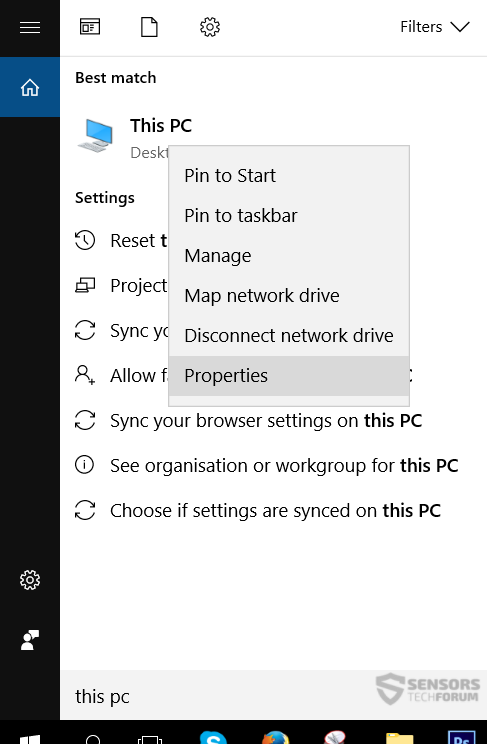
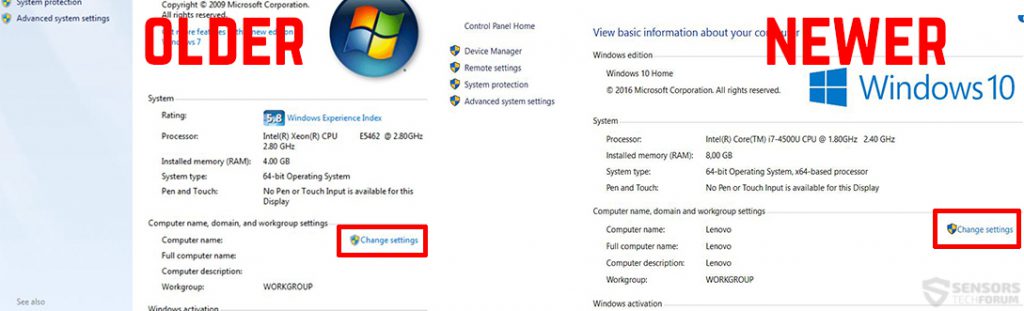

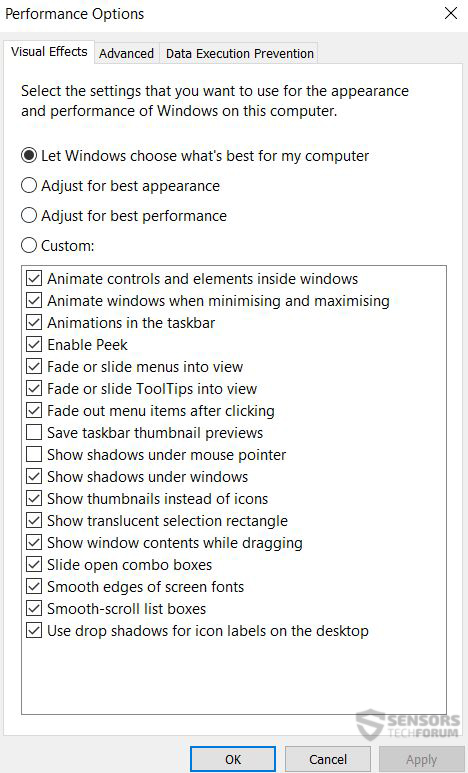
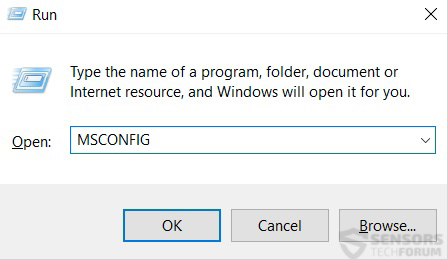
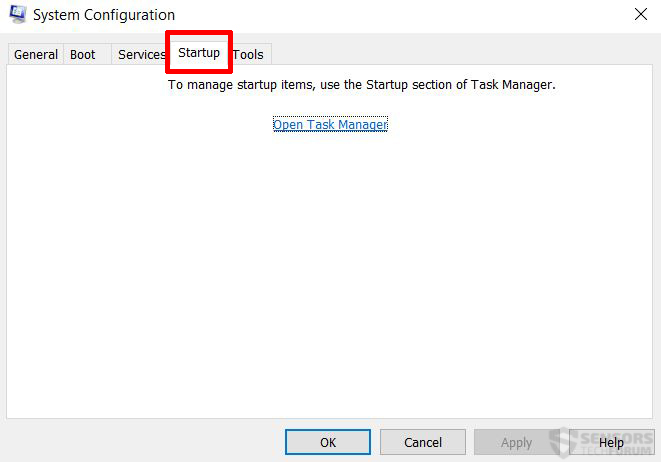
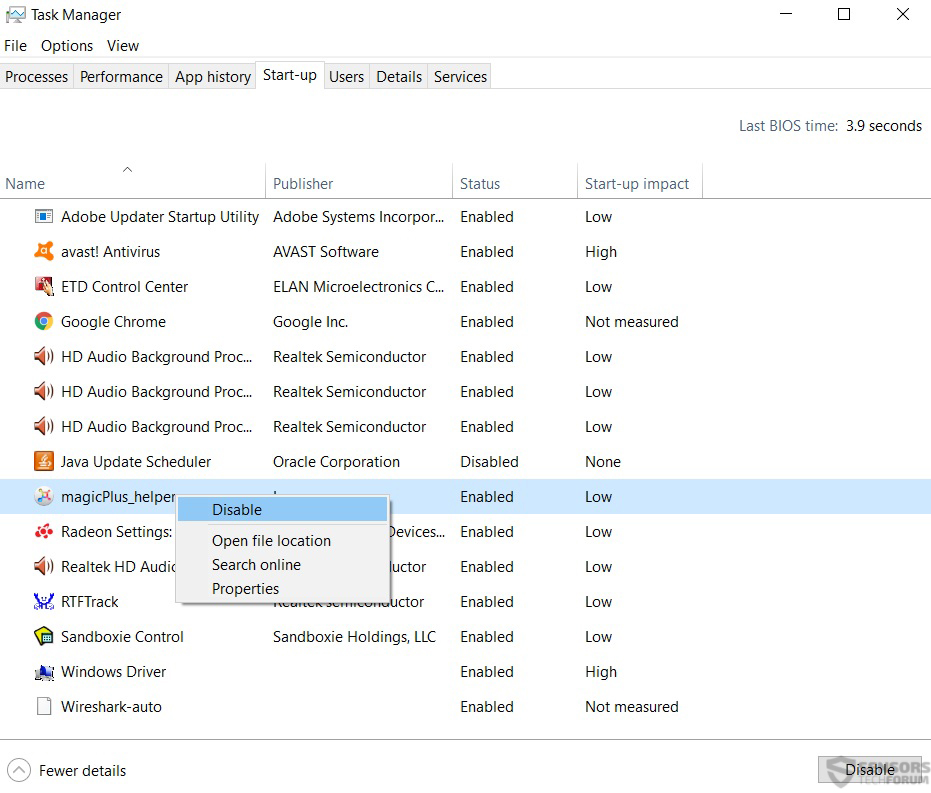
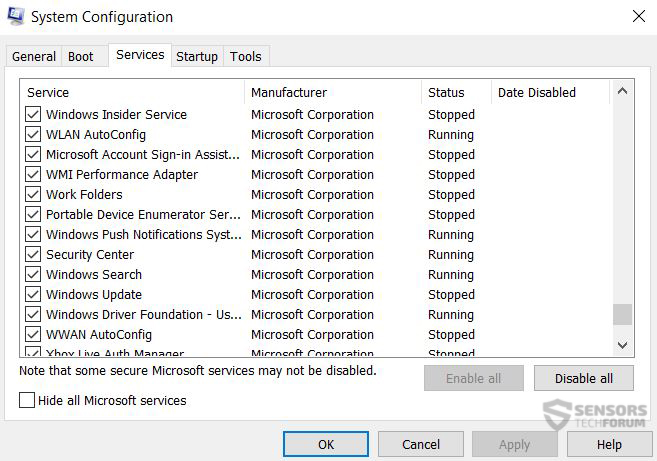
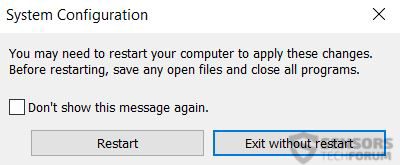

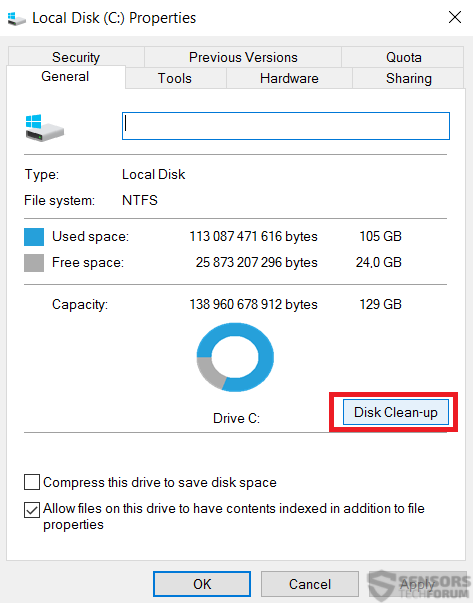
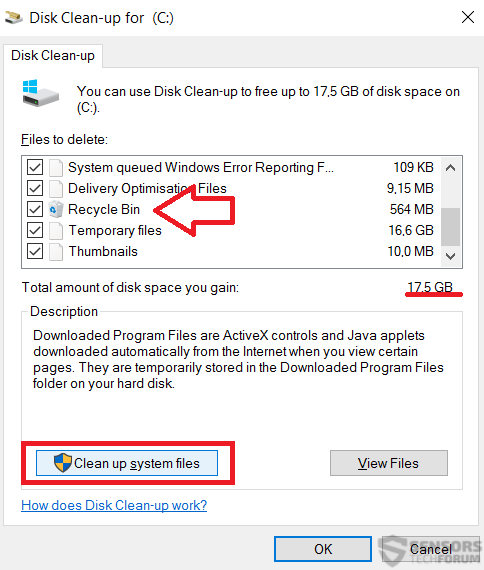
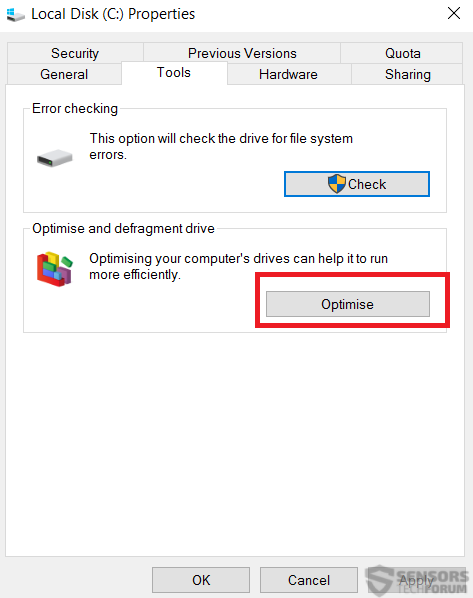
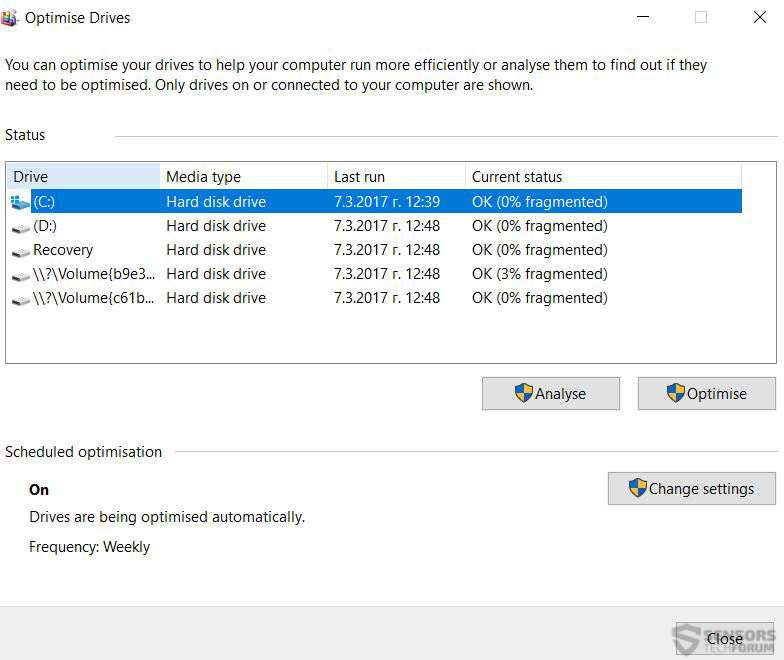
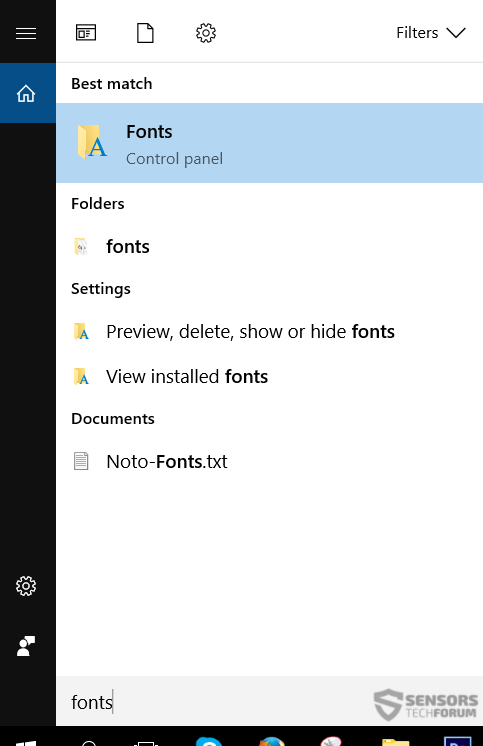
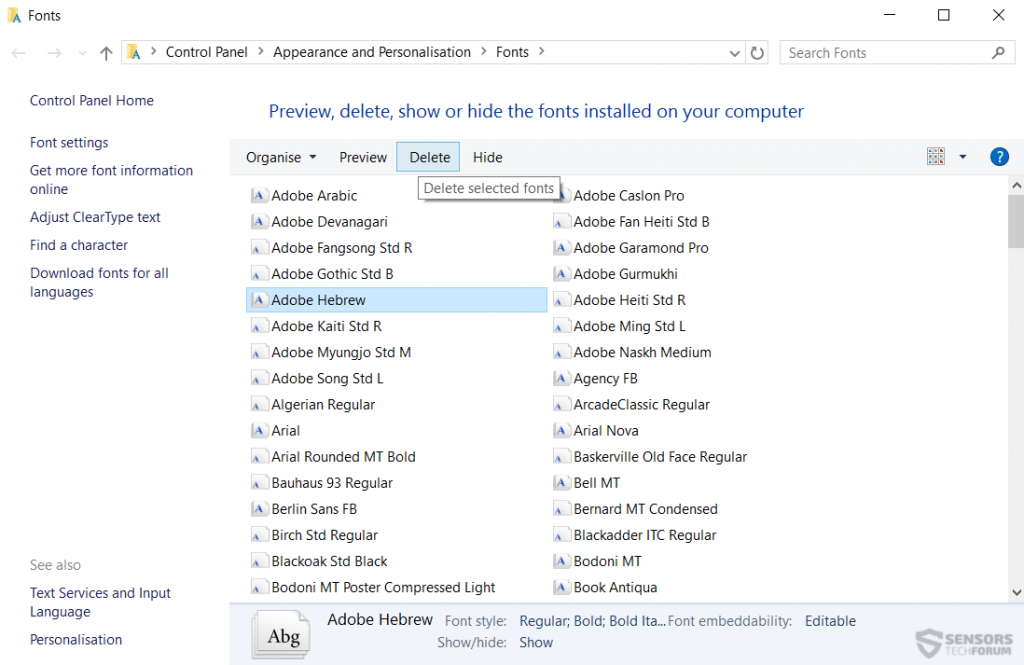

Rengøring junk-filer vil fremskynde PC. Prøv Krojam Cleaner til at rense uønskede filer nemt.